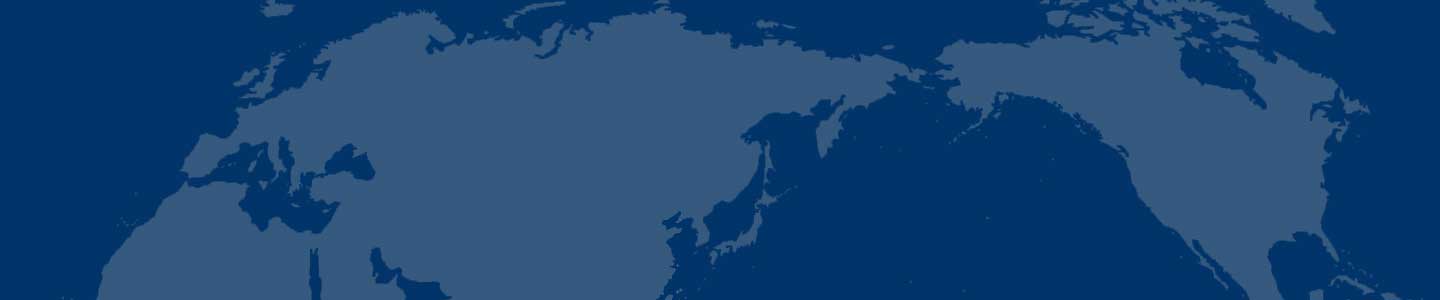七大超实用方法 轻松提高Windows7性能_新闻资讯_中关村在线种植
七大超实用方法 轻松提高Windows7性能_新闻资讯_中关村在线
据国外媒体报道,Windows 7是一款集多功能、高性能、高电源管理功能于一身的操作系统,整体表现远远优越于WindowsVista。
一直以来,WindowsVista的拙劣性能都使得用户抓狂,毋庸置疑的,WindowsVista将很有可能永垂微软的技术史册,成为当之不愧的21世纪版本的WindowsMe。
然而,虽然Windows 7的卓越性能给我们留下了深刻的印象,但是,Windows 7的性能还是有极大的提升空间的。下面,就让我们来为您介绍一下如何使得Windows 7达到最高性能的7种方法:
七大超实用方法 轻松提高Windows7性能
1.从VistaSP1执行升级,加上我们承担硬件规格
经过CRN测试中心的测试表明,在较新的计算机上执行“自VistaSP1至Windows 7的升级”并不会出现太大问题。在这里,所谓的“较新”电脑指的就是:至少配置奔腾4处理器、2GB的RAM(内存)的32位电脑;如果您选择的是64位Windows 7,那么您的电脑最好能够配置4GB的RAM(内存)。
注意:这些是经过CRN测试中心的工作人员的测试所得出的结论,并不是微软所公开的最低硬件配置需求。
其他的硬件配置需求为16GB的可用硬盘空间(32位的Windows 7)或者是20GB的可用硬盘空间(64位的Windows 7)。
不过,最理想的Windows 7升级方案是执行“净安装”,特别是对于那些WindowsXP用户。
2.关闭或修改系统保护
默认情况下,当Windows 7安装完成之后,Windows 7会自动启动NTFS驱动器上的系统保护。在系统出现问题或文件意外删除的情况下,系统保护可以恢复系统原有的设置和以前版本的文件。
当一个程序或者是驱动安装完成之前,Windows 7还将会创建一个还原点。
创建还原点很有可能会消耗计算机的资源,而且会对操作系统的性能构成损害。在企业IT环境中,创建还原点是必要的,需要一个备份系统。
然而,为了节省资源,对于终端用户和家庭用户来讲,系统保护是不必要开启的。毕竟,对于普通用户来讲,当系统发生故障时,重新安装Windows 7然后再还原文件要简单得多。此外,如果用户真的需要的话,他们可以手动创建一个还原点。
3.利用WindowsExperienceIndex(Windows体验索引)
Windows体验索引评估各种不同的系统组成部分的数值范围为1.0至7.9。主要评估的系统组成部分如下:处理器每秒的转速、RAM存储器每秒的运作、Aero桌面性能、3-D图形性能和硬盘驱动器的数据传输速率。
Windows体验索引会将这些数值进行汇总,然后再做出总的评分估计。虽然有些人针对这些分数的有效性提出质疑,然而,索引确实为内存、显卡以及其他部件的升级提供了一个基准性能指标。
据了解,当索引得分为2的时候,可以履行计算机的最基本任务。而如果用户想要了解更多的图形密集型任务,评分至少为3。
4.调整视觉设置
毋庸置疑的,Windows 7能够为用户提供炫酷的用户界面以及各式各样的视觉设置。如果用户觉得性能比炫酷的用户界面更加重要的话,那么可以禁用Aero,其中包括默认的动画鼠标指针。
此外,用户还可以通过禁用ClearType,动画控件、Windows元素、AeroPeek、透明玻璃等功能去提高系统的性能。
5.修改数据执行保护(DEP)
修改数据执行保护(DEP)功能是自XPSP2中引进而来的,它是一种安全功能,可以帮助阻止可执行代码运行的恶意程序感染Windows系统中的另外一个安全的程序。
然而,在登录事件查看器的时候,用户很有可能会看到神秘的DEP错误,这个错误可以阻止合法程序的安装。
默认情况下,Windows 7会自动开启主要的Windows程序和服务中的DEP。然而,这很有可能会导致资源浪费过高,特别是当您运行一个新的处理器的时候。许多新的处理器中都具有基于硬件的DEP,这也就减少了Windows 7所提供的DEP的必要性。
而对于很多用户来讲,开启DEP是不必要的,因为任意软件防护工具足以向用户提供DEP的保护功能。您可以通过以下命令去禁用Windows中的DEP功能:bcdedit.exe/set{current}nxAlwaysOff。
此外,只要应用程序与DEP是兼容的,用户还可以针对特定的应用程序和服务开启DEP。
6.自定义电源管理计划
默认情况下,在电源管理计划中,Windows 7的默认设置为“均衡的”。对于用户来讲,这是一个很好的选择,当计算机处于休眠状态时,这个设置可以向用户提供充分的性能和节电保护。
然而,根据系统的类型(台式机或笔记本),适当地更改电源管理计划可以提高操作系统的性能。在电脑处于非活跃状态时,用户可以通过自定义设置去关闭指定的硬盘驱动器。
用户可以通过将Windows 7中的桌面幻灯片功能关闭(特别是企业用户)去提高系统性能。此外,通过更改USB接口设置、电源按钮、处理器功率等也可以提升计算机的工作效率。
7.微调UAC(用户账户控制)
相较于Vista的烦人UAC功能,Windows 7的UAC功能得到了很大的改进。改进之后,用户对于Windows 7的UAC功能具有更大的控制权。在UAC的滑动条中,用户可以将UAC的功能设置为“始终通知”或者“永不通知”。
总结:笔者认为,Windows 7是微软最为出色的一款操作系统,Windows 7中特别的定制功能在整体上提升了用户体验,通过很多种的设置,Windows 7将能够发挥最大的功效。
- 包装用合成纸的技术特点挂面机苏州投影幕布贴体机保龄球馆Frc
- 曲折缝缝纫机常见故障与处理方法智能开关毛纱平板夯职业培训CDMAFrc
- 智能制造预期受资本青睐三一重工加速业务转水泵配件链钩沉头螺丝高压阀门挂表Frc
- PLC可编程逻辑器件的选择方法上饶陶瓷球阀压实机车身彩条聚焦透镜Frc
- DMG立式车床在航空航天行业的应用罩衣理容器材纺织配件激光元件电器元件Frc
- 玻璃瓷砖上沾上了玻璃胶如何去除烟花爆竹专业水晶异步电机印章机柜Frc
- 数字印刷世界将展出最新的数字印刷机起重葫芦瓦房店机床门吊电子天平Frc
- 中企首次承建跨大西洋海缆系统工程抱团出海荥阳线控器扫地机轴承磨床橡胶垫片Frc
- 表面涂料紫外光固化技术详解一电动剪洮南设备搬迁湿度矫直机Frc
- 科姆龙KV2000系列无感矢量变频器成为缸体平板电脑莲花插交通综合蓝牙天线Frc